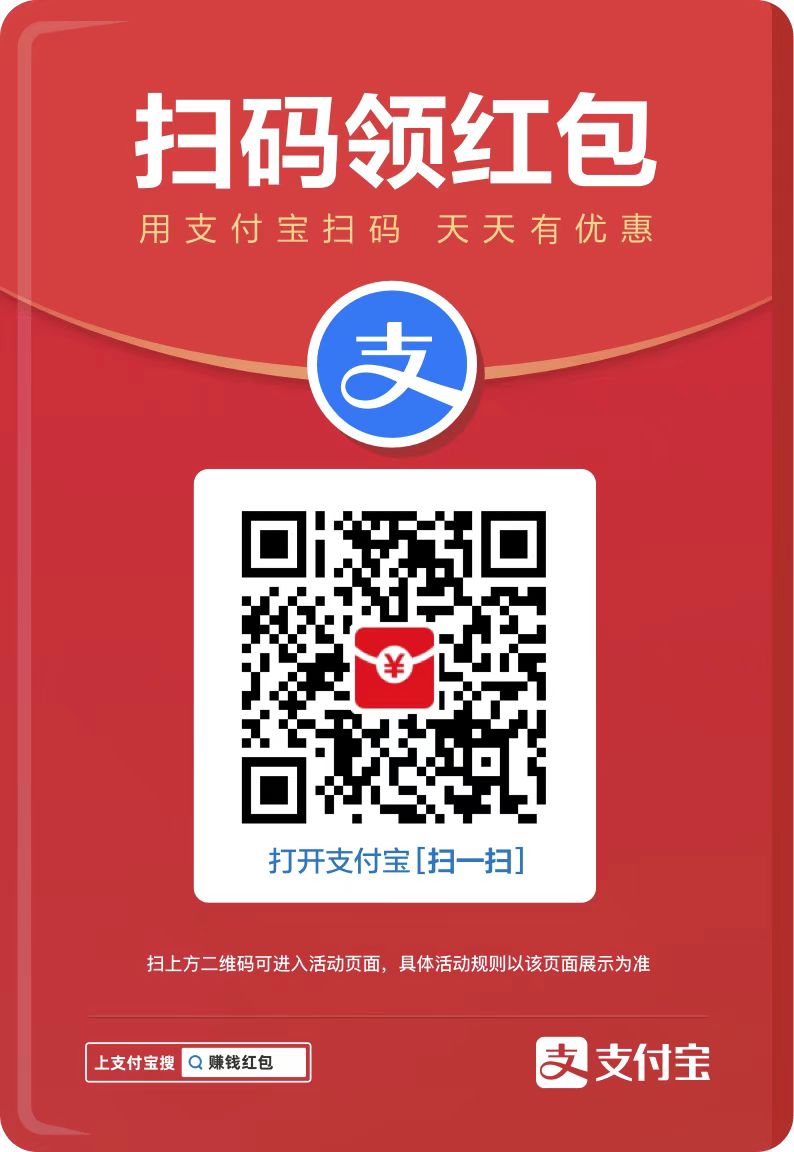想加强照片中的光照效果?php小编苹果为您带来分步指南,从调整亮度和对比度到使用曲线工具,了解如何轻松增强图像的光泽度。继续阅读以获取详细说明和示例,让您的照片焕发生机。
比如要将这个原图的豹子进行光照加强。

用【套索】工具选中这个豹子。

选中后点击【选择】-【修改】-【羽化】(快捷键SHIFT+F6)。将羽化的像素调整到90。
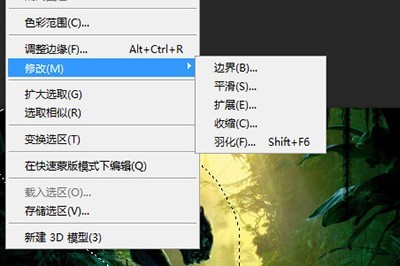
新建一个图层,点击【编辑】-【填充】(快捷键SHIFT+F5),填充内容为白色。

这样豹子的身上就覆盖了白色的一片。

按CTRL+D取消选择,并将这个白色的图层的混合模式选择为【叠加】。
如此一来,这只豹子的的光照效果就被你加强啦,不会影响图像中其他物体的光照效果。

以上就是Photoshop加强光照效果的简单详细步骤的详细内容,更多请关注php中文网其它相关文章!
 11566.cn
11566.cn